V tejto príručke nakonfigurujeme smerovač TP-Link TL-WR740N. Je to veľmi obľúbený router, ktorý je kvôli svojej nízkej cene a kvalite veľmi žiadaný. Mnoho mojich priateľov má nainštalovaný TP-Link TL-WR740N, ktorý dokonale plní svoju prácu. A bol vytvorený výlučne pre domáce použitie. A potom, ak máte doma veľa zariadení a samotný dom je veľký, TL-WR740N sa nemusí s jeho prácou vyrovnať. Je to v poriadku, pretože ide o smerovač rozpočtu.
Ale aj napriek nízkej cene to vyzerá dobre. Krásny dizajn, matné telo, router je možné zavesiť na stenu, to všetko sú nepochybne výhody. Samozrejme by som tiež rád videl tlačidlo na zapnutie / vypnutie a samostatné tlačidlo na vypnutie Wi-Fi, ale bohužiaľ nie sú žiadne. Jediný problém je, keď pri pripojení veľkého počtu zariadení v online hrách pri sťahovaní torrentov môže internet zmiznúť. A router sa bude musieť reštartovať pomerne často. Písal som o tom tu. Pre rozpočtový model je to však celkom bežné.

Tento model sa vyrába už veľmi dlho, existuje už 6 verzií hardvéru, čo znamená, že už bolo šesťkrát modifikované a aktualizované niečo (z hľadiska hardvéru). Tento smerovač získal mnoho ocenení a získal mnoho súťaží. Naozaj obľúbený model.
Teraz vám ukážem, ako nastaviť TP-Link TL-WR740N. Toto bude kompletný návod na nastavenie internetu, siete Wi-Fi a nastavenia hesla pre bezdrôtovú sieť. Pozrime sa na proces pripojenia smerovača. Nezáleží na tom, či máte nový router iba z obchodu, alebo ste ho už použili, pokyny budú fungovať za vás. Táto inštrukcia však bude fungovať aj pre Tp-Link TL-WR741ND.
Ak ste sa už pokúsili nakonfigurovať smerovač, bolo by dobré obnoviť nastavenia TP-Link TL-WR740N . Za týmto účelom zapnite napájanie a stlačte tlačidlo WPS / RESET na zadnej strane smerovača na 10 sekúnd .
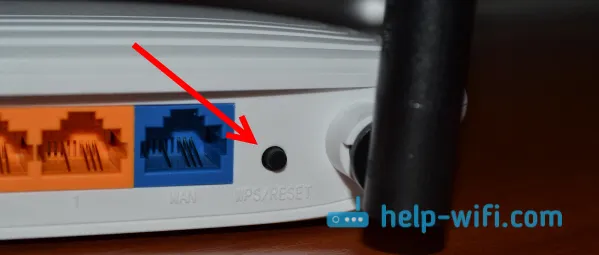
Môžete sa pozrieť na ukazovatele, ktoré by sa mali všetky rozsvietiť. Potom môžete tlačidlo uvoľniť.
Pripojili sme smerovač TP-Link TL-WR740N
Berieme napájací adaptér a pripojíme ho k smerovaču. Pripojíme ho k elektrickej sieti. Ďalej pripojíme internet ku konektoru WAN (je modrý) na smerovači. Sieťový kábel od vášho poskytovateľa internetových služieb. A ak máte internet prostredníctvom ADSL modemu, potom k modemu pripojíme TP-Link TL-WR740N. Na smerovači je kábel do konektora WAN a do modemu do siete LAN.

Teraz sa musíte rozhodnúť, z ktorého zariadenia nakonfigurujete smerovač. Ak ide o počítač alebo prenosný počítač, odporúčame vám pripojiť sa k smerovaču pomocou kábla, ktorý sa dodáva so súpravou. Kábel pripájame do konektora LAN (žltý) a do počítača do konektora sieťovej karty.

A ak chcete nakonfigurovať váš TL-WR740N cez Wi-Fi, stačí sa pripojiť k jeho sieti Wi-Fi. Ak je smerovač nový, bude mať štandardný názov. Mám napríklad toto: „TP-LINK_9C00“. Na pripojenie použite štandardné heslo, ktoré je uvedené na spodnej časti smerovača na nálepke.

Stačí sa pripojiť k bezdrôtovej sieti. Ak je stav „Žiadny prístup na internet“, je to normálne. To znamená, že stačí nakonfigurovať pripojenie k poskytovateľovi. Čo urobíme teraz.
TL-WR740N: Nastavenie internetového pripojenia (WAN)
Ak chcete, môžete aktualizovať firmvér smerovača pred nastavením. Pre tento model máme samostatnú inštrukciu: Firmvér pre smerovač TL-WR741ND Tp-link a TL-WR740N smerovač Tp-link
1. Ak ste na pripojenie na internet museli začať vysokorýchlostné pripojenie, teraz ho nepotrebujete. Môžete ho odstrániť. Toto pripojenie vytvorí router po konfigurácii.
2. Ak váš počítač už pracuje na internete prostredníctvom smerovača, bez toho, aby došlo k inému pripojeniu, váš poskytovateľ s najväčšou pravdepodobnosťou použije technológiu dynamického pripojenia IP a nemusíte nastavovať pripojenie k internetu. Okamžite môžete pokračovať v nastavovaní siete Wi-Fi (pozri nižšie).
Musíme ísť na ovládací panel.
Zadanie nastavení smerovača TP-Link TL-WR740N
Ak ste už k smerovaču pripojení, stačí otvoriť ľubovoľný prehľadávač, do panela s adresou zadajte adresu 192.168.0.1 (v starších verziách môže byť 192.168.1.1) alebo http://tplinkwifi.net a prejdite na ňu. Zadajte svoje užívateľské meno a heslo. Ak ste ich nezmenili, potom ide o správcu a správcu . Ak ste sa zmenili a zabudli, nastavenia obnovíme.
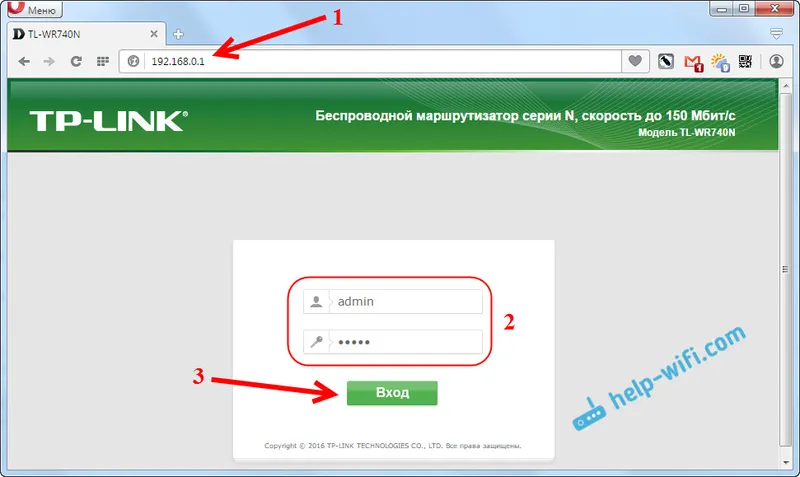
Možno budete ešte potrebovať podrobnejší článok o prihlásení do ovládacieho panela Tp-Link a rady o riešení problému, keď nemôžete zadať nastavenia.
Moje nastavenia sú v ruštine. Myslím, že aj vy. Ak je všetko v angličtine a na webe Tp-Link nie je ruský firmvér, napíšte do komentárov a pridajte názvy sekcií ponuky v angličtine.
Nastavenie PPPoE, L2TP, PPTP
Určite by ste mali vedieť, aký typ pripojenia používa váš ISP. A všetky potrebné údaje na pripojenie: používateľské meno, heslo, IP (ak je to potrebné). Tieto informácie je možné objasniť u samotného poskytovateľa alebo v dokumentoch, ktoré ste dostali po pripojení.
Prejdite na nastavenia na karte Sieť - WAN . V ponuke Typ pripojenia WAN musíme vybrať typ pripojenia.
Ak máte dynamickú IP, vyberte ju a okamžite kliknite na tlačidlo Uložiť . Nie sú potrebné žiadne ďalšie parametre. Pokiaľ sa váš poskytovateľ internetových služieb neviaže na adresu MAC (to sa však zriedka stáva). Potom by mal fungovať internet prostredníctvom smerovača.
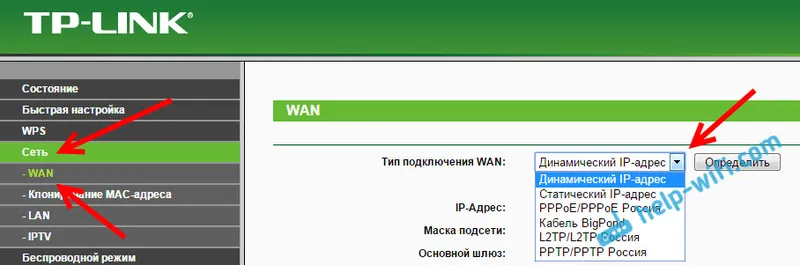
A ak máte PPPoE, PPTP alebo L2TP, budete musieť nastaviť potrebné parametre pre pripojenie, ktoré boli vydané poskytovateľom.
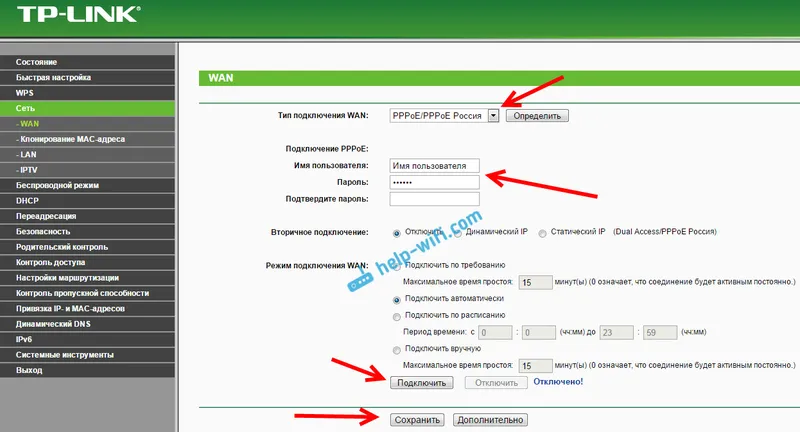
Ak sa vám týmto spôsobom nepodarilo nakonfigurovať internet, prejdite na kartu Rýchle nastavenie a pokúste sa všetko nakonfigurovať pomocou podrobných pokynov. Tam si môžete jednoducho vybrať krajinu, poskytovateľa atď. Môže to byť pre vás jednoduchšie.
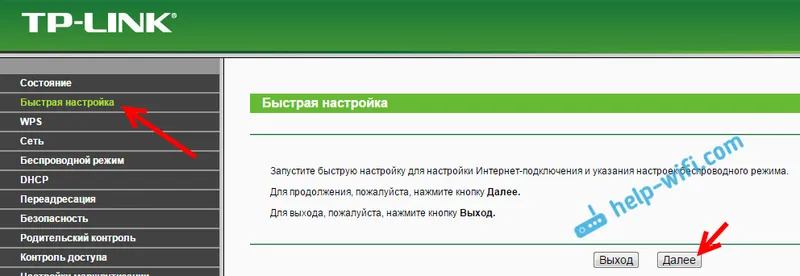
Prejdite na nastavenie Wi-Fi, iba ak internet prostredníctvom smerovača už funguje.
Nastavenie Wi-Fi a hesla na TP-Link TL-WR740N
Pokračujeme v nastavovaní bezdrôtovej siete a nastavovaní hesla pre Wi-Fi. Na ovládacom paneli kliknite na kartu Bezdrôtové pripojenie .
Tu musíme zmeniť názov siete Wi-Fi, vyberte náš región a kliknite na tlačidlo Uložiť .
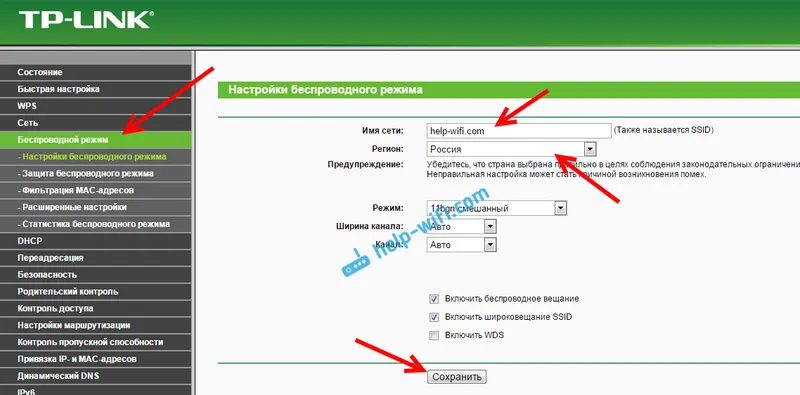
Ak chcete nastaviť heslo, prejdite priamo na kartu Wireless Mode - Wireless Security .
Tu musíte vybrať položku WPA / WPA2 - Osobná položka (odporúča sa) , nastaviť zvyšné parametre tak, ako mám na obrázku nižšie, av poli Heslo pre bezdrôtovú sieť vytvoriť a zapísať heslo, ktoré bude chrániť vaše Wi-Fi. Heslo musí mať najmenej 8 znakov. Kliknite na tlačidlo Uložiť a okamžite môžete kliknúť na odkaz „Kliknite tu“ a router reštartovať.
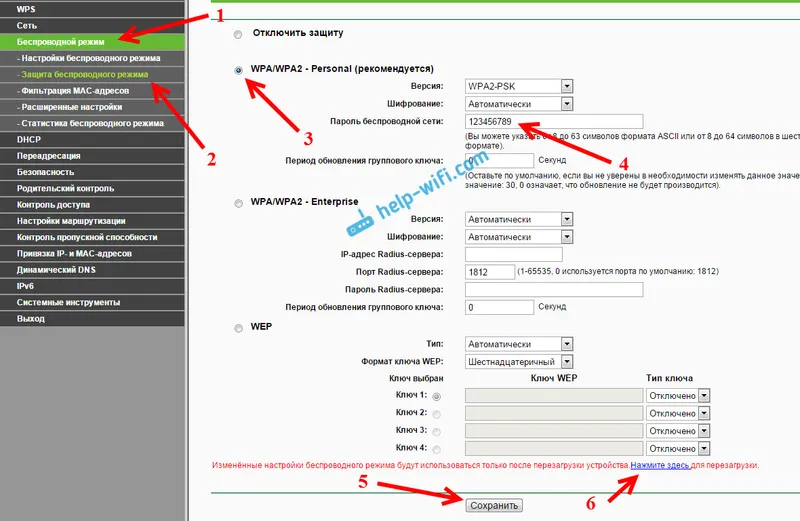
Po reštartovaní budete musieť znova pripojiť zariadenia, ktoré ste pripojili pomocou Wi-Fi. Už s novým heslom a do siete s novým menom, ak ste ho zmenili.
Zmeňte heslo správcu a zadajte nastavenia
Tiež vám odporúčam prejsť na nastavenia a na karte Systém - heslo zmeniť heslo, ktoré sa používa na zadanie nastavení smerovača zo štandardného správcu na zložitejšie. Ak to chcete urobiť, budete musieť zadať staré používateľské meno a staré heslo a nastaviť nové. Používateľské meno admin môžete nechať, ale prídete s iným heslom.
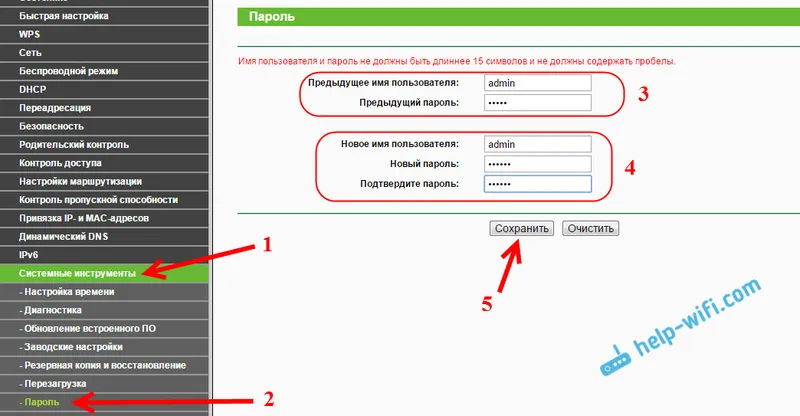
Heslo si zapíšte, aby ste ho nezabudli. A ak zabudnete, budete musieť resetovať nastavenia na výrobné nastavenia a všetko znova nakonfigurovať, pretože sa nemôžete dostať na ovládací panel.
Konfigurácia TP-Link TL-WR740N sami nie je vôbec náročná. Rozhodne nie zložitejšie ako iné modely od tohto výrobcu. Hlavná vec je, že internet by fungoval prostredníctvom smerovača a stav „Bez prístupu na internet“, o ktorom som písal v tomto článku, zmizol v počítači.
Môžete ho nakonfigurovať z počítača (nezáleží na tom, či máte Windows 10, Windows 7 alebo iný OS), alebo z mobilného zariadenia (smartfón, tablet). A ak máte TL-WR740N hardvéru verzie 5 a vyššej, môžete na konfiguráciu a riadenie smerovača použiť proprietárny program TP-LINK Tether. Všetko funguje, skontroloval som to.
Ak máte ďalšie otázky týkajúce sa konfigurácie tohto smerovača, opýtajte sa ich na komentáre.


